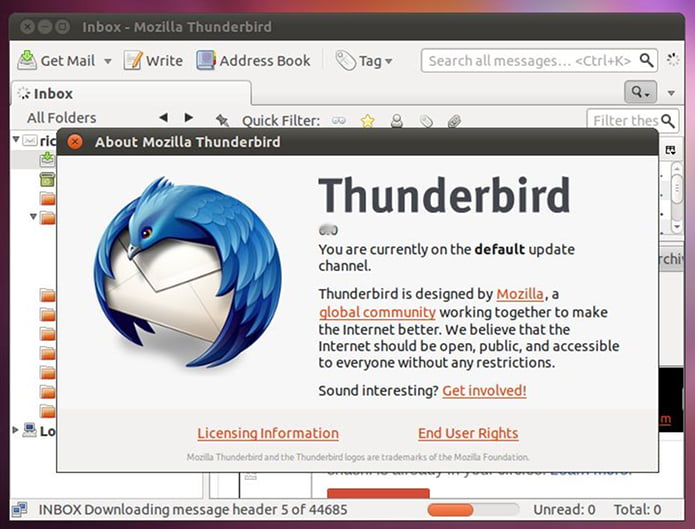Se você precisa de um cliente de e-mail completo para suas mensagens, veja como instalar a última versão do Thunderbird no Ubuntu e derivados.
O Thunderbird é um cliente de correio eletrônico gratuito da Fundação Mozilla de fácil configuração e personalizável, e possui muitas funcionalidades.
Com o cliente Thunderbird você baixa ou apenas acessa seus emails do Hotmail, Gmail, Yahoo, iG, UOL, Oi Mail, iBest, Terra, BOL ou qualquer outro provedor com suporte a SMTP/POP3/IMAP.
Além disso, as novas versões possuem suporte a bate-papo para Facebook Chat, Google Talk, Twitter, IRC, e o Thunderbird permite que você adicione novo recursos sempre que você precisar através de extensões.
Como instalar a última versão do Thunderbird no Ubuntu e seus derivados
Para instalar a última versão do Thunderbird no Ubuntu e ainda poder receber automaticamente as futuras atualizações dele, você deve fazer o seguinte:
Passo 1. Abra um terminal;
Passo 2. Se ainda não tiver, adicione o repositório do programa com este comando ou use esse tutorial;
sudo add-apt-repository ppa:mozillateam/ppaPasso 3. Atualize o gerenciador de pacotes com o comando:
sudo apt-get updatePasso 4. Agora use o comando abaixo para instalar o programa;
sudo apt-get install thunderbirdComo instalar a última versão do Thunderbird manualmente ou em outras distros
Para aqueles que não conseguiram instalar com o procedimento acima, não querem adicionar o repositório ou querem tentar instalar em outra distribuição baseada em Debian, você pode pegar o arquivo DEB do programa acessando a página do repositório, baixando o pacote e instalando ele manualmente (clicando duas vezes nele).
Mas lembre-se! Ao optar por esse tipo de instalação, você não receberá nenhuma atualização do programa.
Pronto! Agora, você pode iniciar o programa no menu Aplicativos/Dash/Atividades ou qualquer outro lançador de aplicativos da sua distro, ou digite thunderbird ou em um terminal, seguido da tecla TAB.
Desinstalando o Thunderbird no Ubuntu e derivados
Para desinstalar o Thunderbird no Ubuntu e derivados, faça o seguinte:
Passo 1. Abra um terminal;
Passo 2. Desinstale o programa, usando os comandos abaixo;
sudo add-apt-repository repositório -r -ysudo apt-get remove thunderbird --auto-removeVeja também
Você também pode instalar o programa usando esse outro tutorial:
Como instalar o cliente de e-mail Thunderbird no Linux via Flatpak
Thunderbird no Linux: veja como instalar manualmente